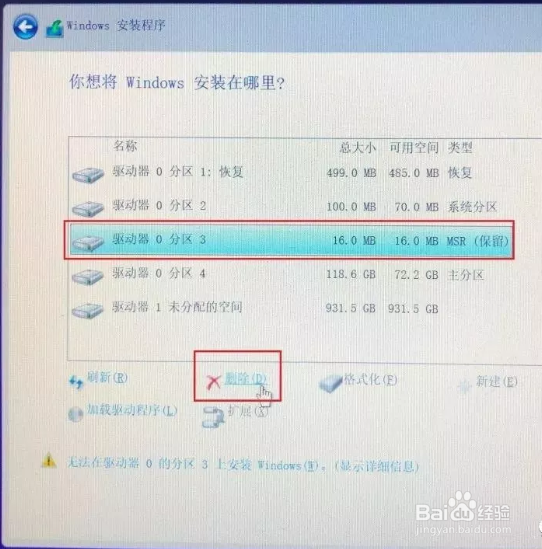如何安装WIN10系统?
1、作U盘
提前插上U盘
进入网址点击 立即下载工具
2、下载完成后运行下载内容,弹出提示框点击 “是”。
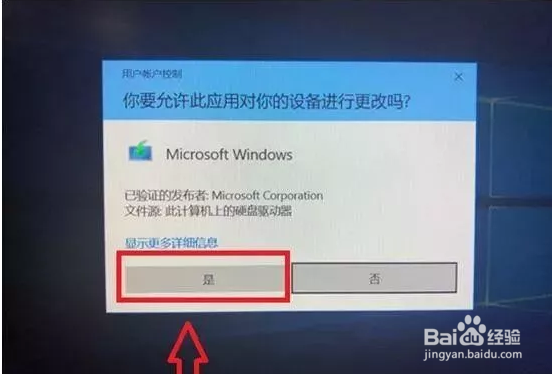
3、完成后自动跳出安装界面等待进入提示操作
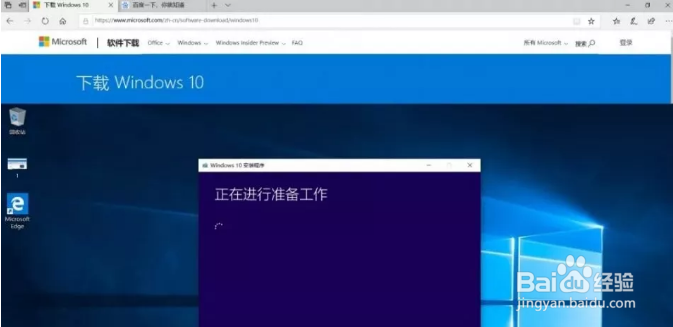
4、进入 适用的声明和许可条款选择 接受
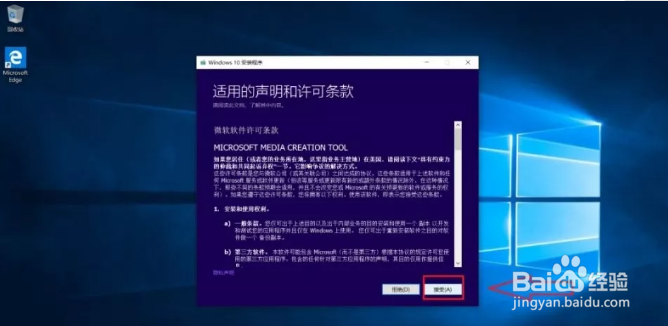
5、选择 为另一台电脑创建安装介质U盘(此档以U盘为例),然后点击下一步
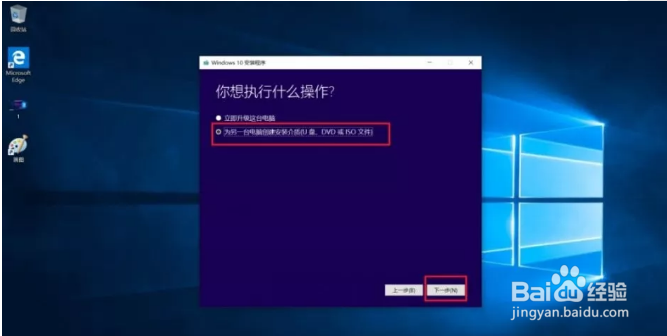
6、选择语言、体系结构和版本界面中,把红色箭头所指的红色框区域(对这台电脑使用推荐的选项)打钩项取消情况下,可以对语言、版本、体系结构进行选择,完成后点击下一步。
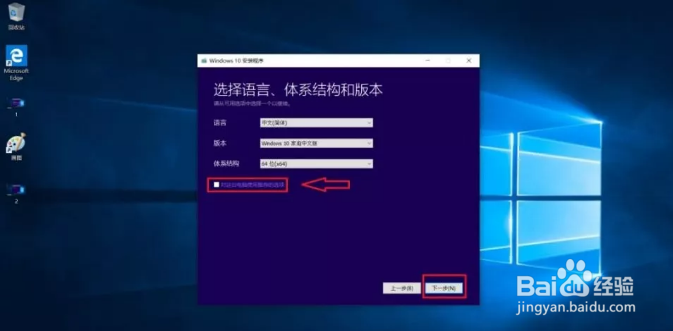
7、选择要使用的介质 选择U盘,然后点击下一步。
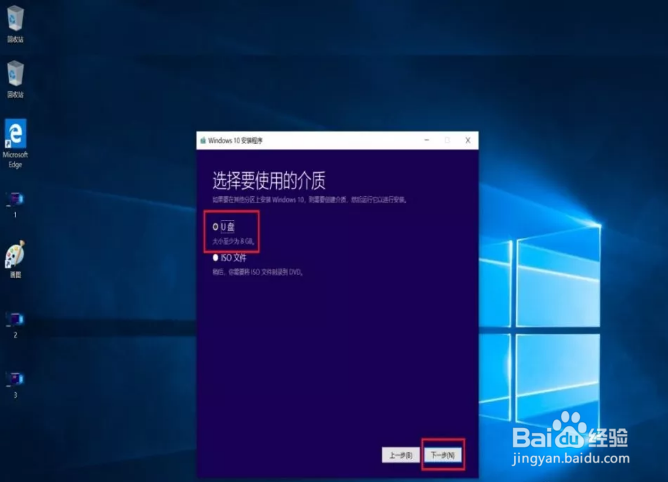
8、选择你的U盘,然后点击下一步。
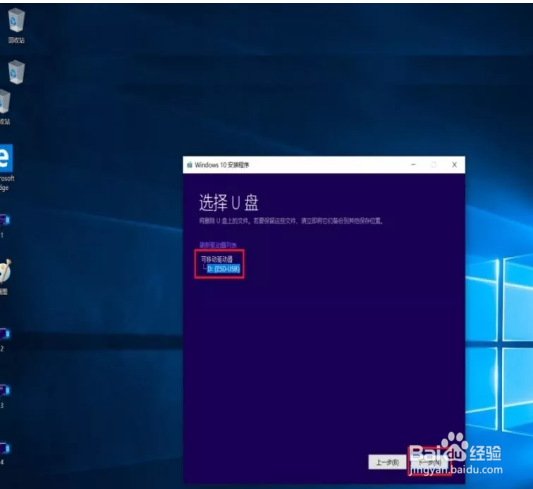
9、自动下载windows10界面,当进度加载到100%时,下一步按钮可选择时,点击下一步。
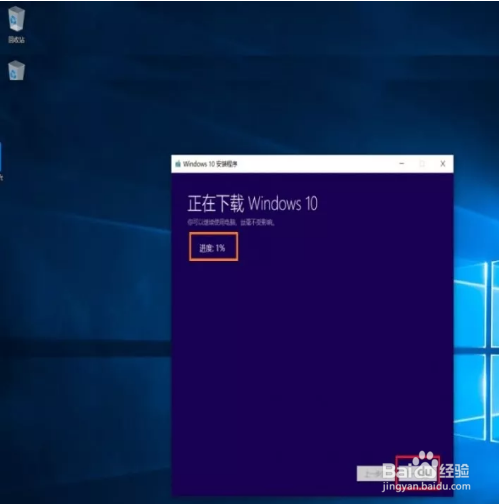
10、下载完成后会自动进入创建介质界面,进度完成后点击下一步。
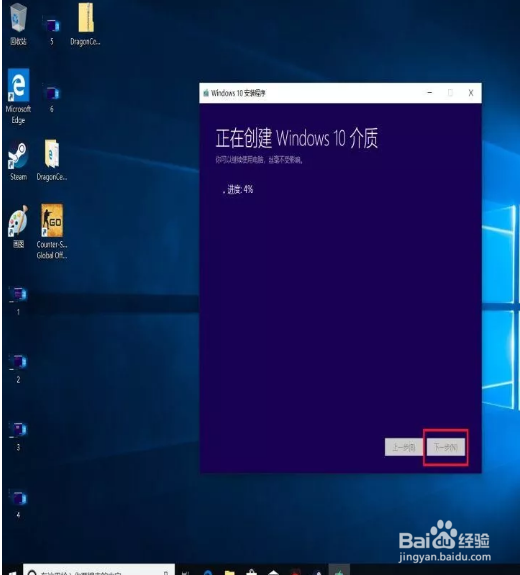
11、创建完成后会提示,你的U盘已准备就绪,点击完成即可。以上步骤就完成了U盘的制作。
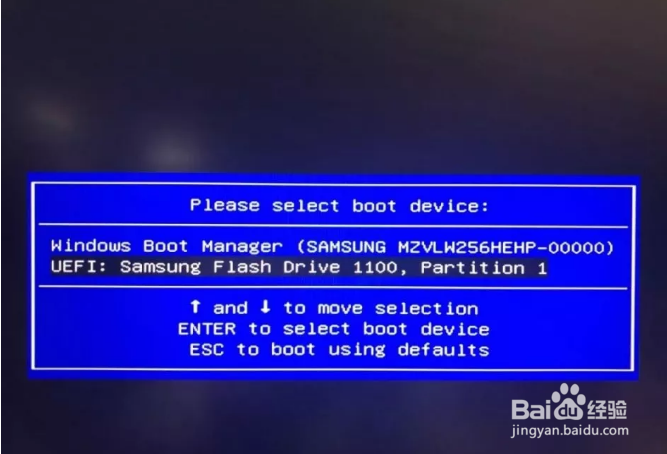
12、安装Windows 10
根据系统提示安装即可
开机后按F11键,进入启动项选择界面:选择你的U盘进入

13、接下来按照系统提示操作即可。安装程序选择,可自行选择,完成后点击下一步。
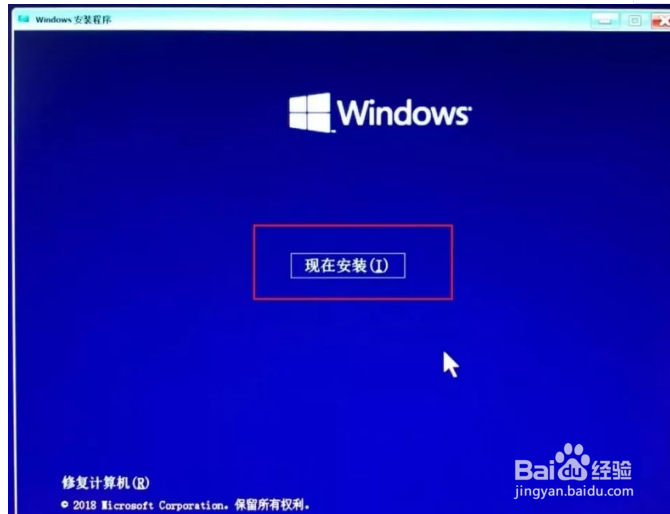
14、安装程序,选择现在安装
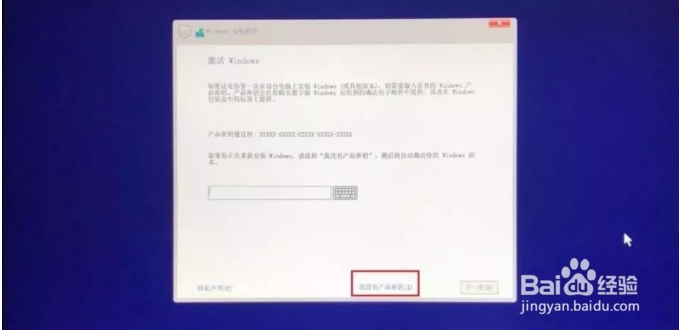
15、选择是否输入产品密钥(输入产品密钥可激活Winodws,此档以我没有产品密钥为例)
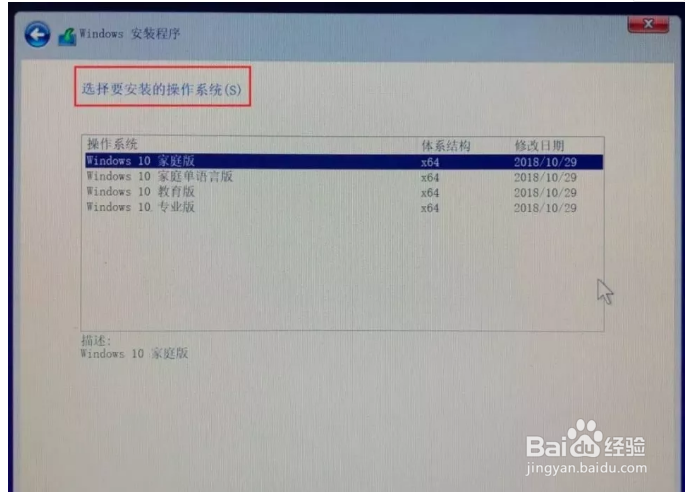
16、选择要安装的操作系统,完成后点击下一步。
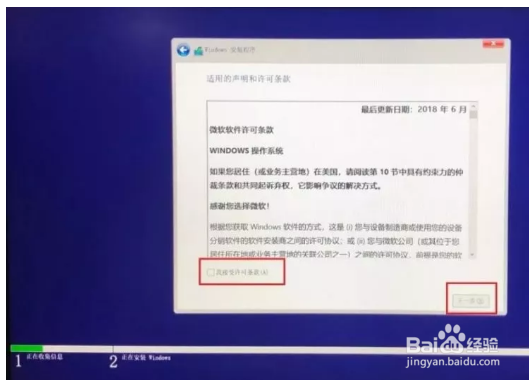
17、选择我接受许可条款,然后点击下一步。
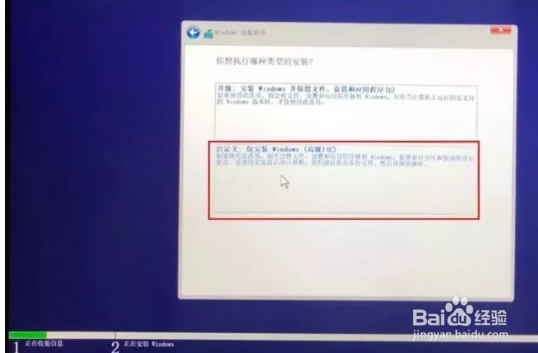
18、选择点击自定义(安装全新的windows)
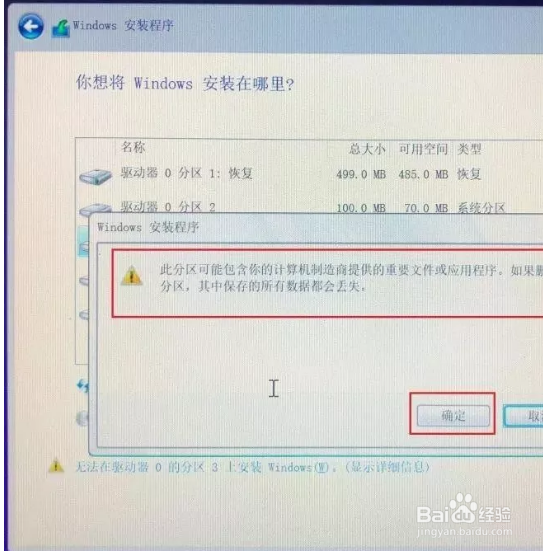
19、删除可删除的选项(可删除的选项如下图下方红框中显示红色x号,若不可删除则为灰色),直至只剩不可删除选项,此步骤为格式化硬盘,将会删除硬盘里的资料。
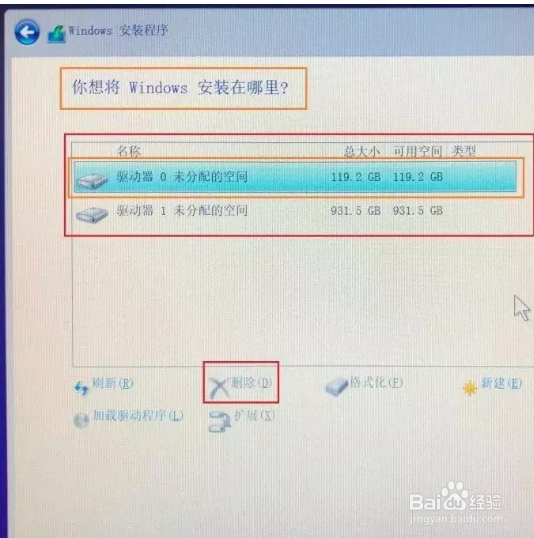
20、点击删除后会弹出提示框,让你确认是否删除,点击确定即可。
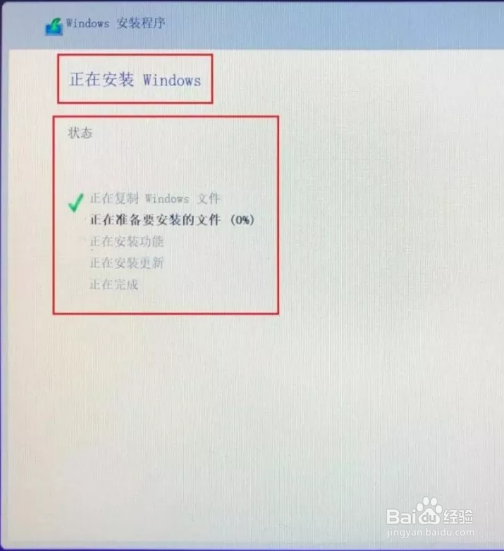
21、确认所剩盘符为不可删除,然后选择将Windows安装在哪(此档所使用的电脑储存设备为一个SSD、一个机械硬盘),我们将系统安装在SSD内,你也可以自行选择。
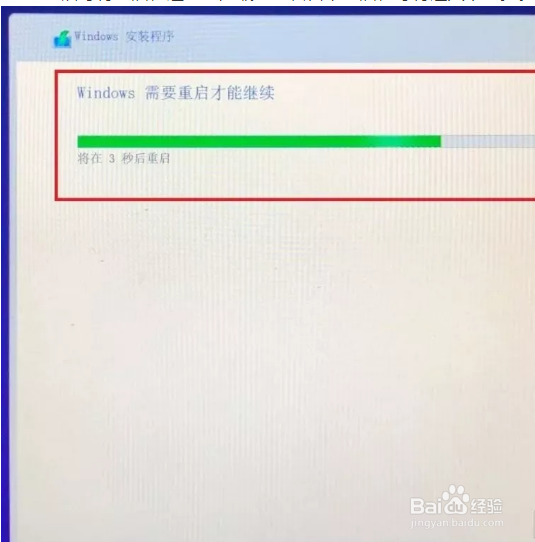
22、完成上一步后,会进入安装Windows界面,等待完成自动跳转到下一步即可。
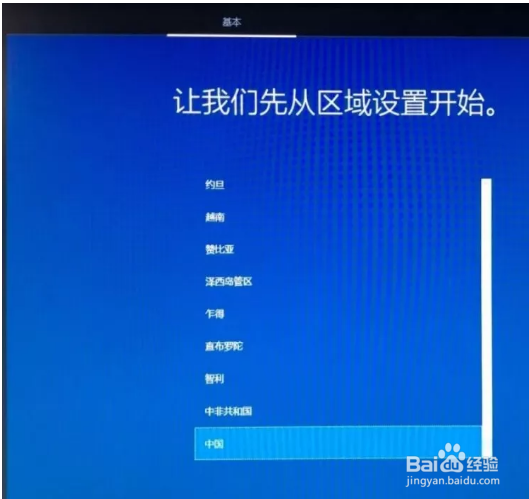
23、完成后等待重启,进度条加载完成会自动重启,等待进入下一步。
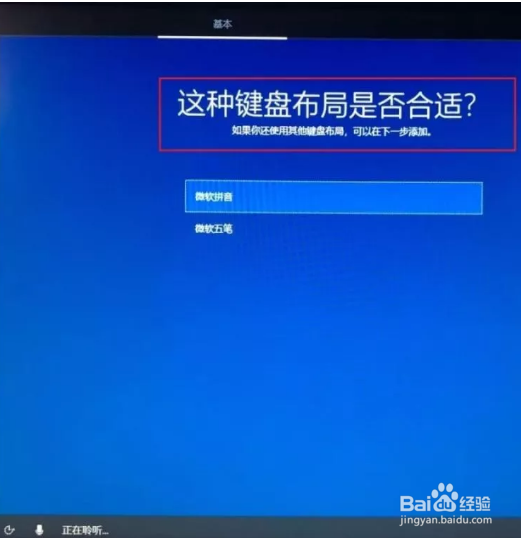
24、设置区域,完成后点击 是 进入下一步。
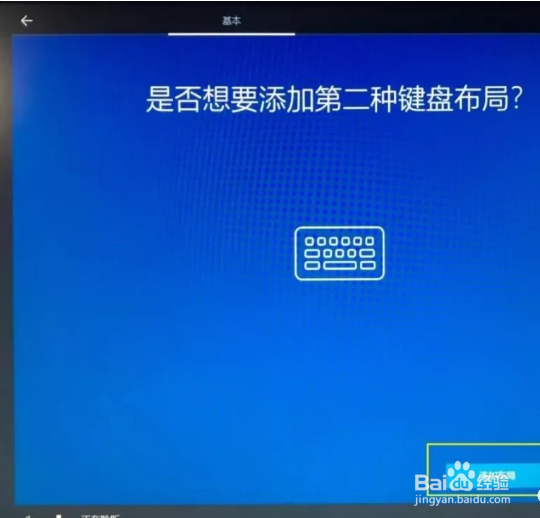
25、选择键盘布局,在下一步可以添加,也可以后添加,这里我们选择默认,点击 是 进入下一步。
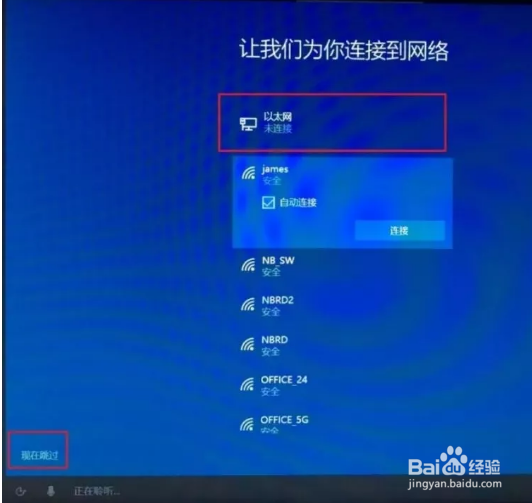
26、是否添加键盘布局,如果添加点击黄色框选区域,若以后添加或不添加选择红色框选区域。

27、是否连接到无线网络,如果连接,点击你想加入的网络输入密码进行连接;如果以后连接,则点击跳过。

28、此步骤询问是否联网,如果点击“是”则会进入上一步添加网络界面,点击“否”正常进入下一步。
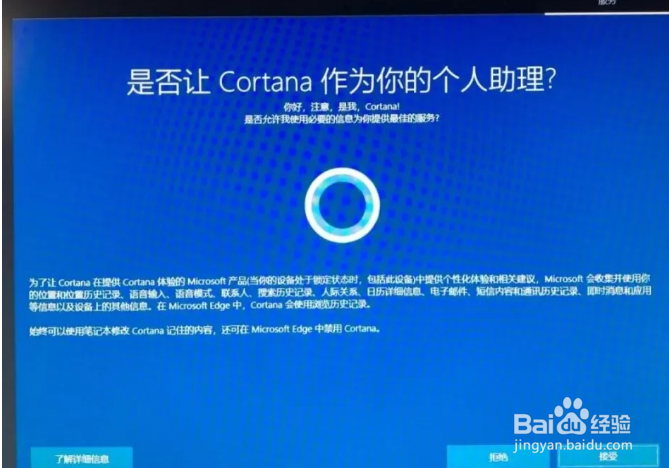
29、为你的电脑命名(必填项,若不填写则无法进入下一步),在橙色框选区域输入名称,完成后点击下一步。
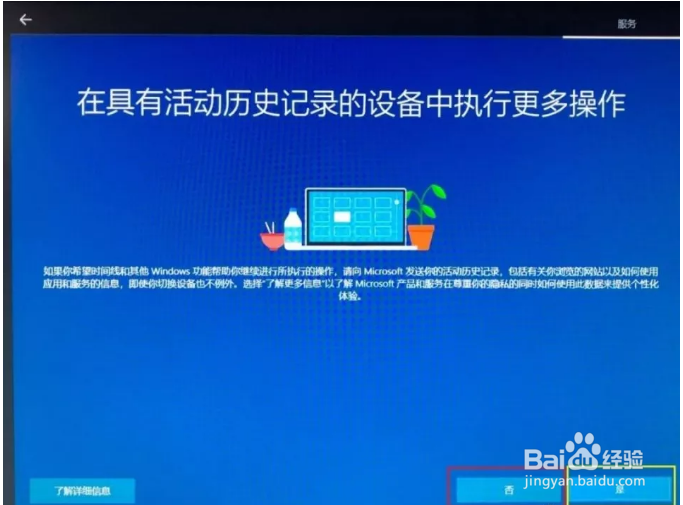
30、为计算机创建开机密码,也可不填写,完成后点击下一步。

31、是否让Cortana成为你的电脑助手(建议接受),根据个人需求选择。
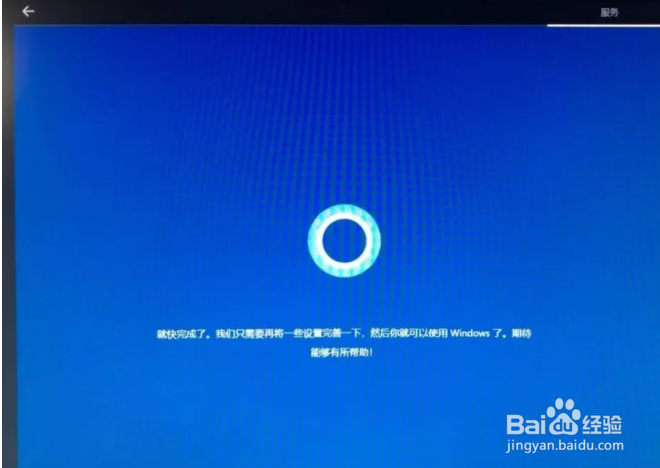
32、根据个人需求选择,默认点击“是”,你也可以点击“否”,或是了解详细信息再做选择。
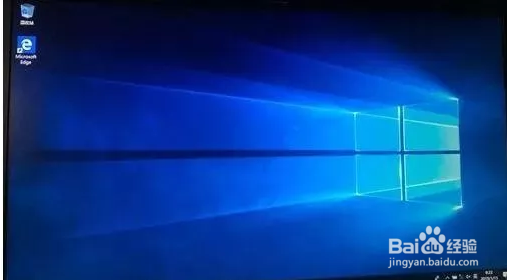
33、一些简单的设置,可根据个人需求选择,若无特别需要,点击“接受”进入下一步即可。

34、进入到这个界面表示windows快安装完成了,等待完成即可。